منذ Windows 8 ، أصبح Windows قادرًا على إجراء أنواع مختلفة من عمليات إيقاف التشغيل. بالإضافة إلى عمليات الإسبات والإغلاق الكلاسيكية ، أضافت Microsoft إيقاف تشغيل مختلط يسمى 'Fast Startup'. يجمع Fast Startup بين إسبات نظام التشغيل kernel مع تسجيل الخروج. لذلك فهو يقلل من وقت التمهيد التالي من خلال السماح لنظام التشغيل بالبدء بشكل أسرع مع تسجيل الدخول إلى جلسة مستخدم جديدة. إذا كنت مهتمًا بمعرفة نوع إيقاف التشغيل الأخير لنظام التشغيل لديك (بدء التشغيل السريع أو الإغلاق العادي أو الإسبات) ، فإليك كيف يمكنك رؤية هذه المعلومات في Windows 10.
اذا أنت تعطيل بدء التشغيل السريع ، إذن لديك خياران فقط - العادي (الكامل) اغلق و السبات الشتوي . لسوء الحظ ، يتسبب Fast Startup في بعض الأحيان في حدوث مشكلات في برامج التشغيل ، لذلك قد لا تعمل بعض الأجهزة بشكل صحيح.
لمعرفة ما إذا كان كان التمهيد الأخير لنظام التشغيل Windows 10 من بدء التشغيل السريع أو الإغلاق العادي أو الإسبات ، عليك القيام بما يلي:
- افتح PowerShell .
- اكتب الأمر التالي أو الصقه:
الحصول على WinEvent -ProviderName Microsoft-Windows-Kernel-boot -MaxEvents 10 | Where-Object {$ _. message -like “نوع التمهيد *”} ؛اضغط على Enter لتنفيذه.
- سوف تحصل على الناتج التالي:
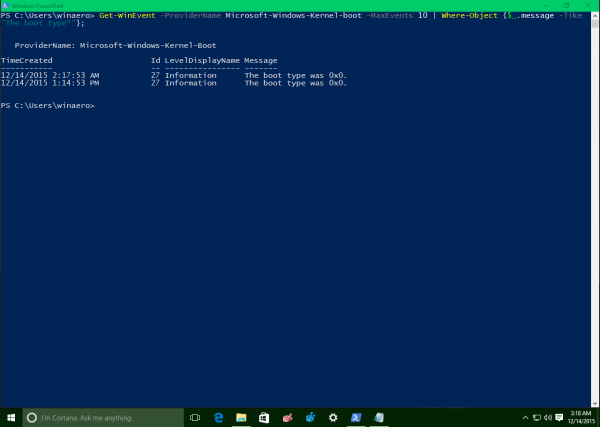 بالنسبة لأنظمة التشغيل غير الإنجليزية ، استخدم الأمر التالي (بفضل قارئناتوني):
بالنسبة لأنظمة التشغيل غير الإنجليزية ، استخدم الأمر التالي (بفضل قارئناتوني):الحصول على WinEvent -ProviderName Microsoft-Windows-Kernel-boot -MaxEvents 10 | Where-Object {$ _. id -like '27'} ؛
ألق نظرة على عمود 'الرسالة'. تشير قيمته إلى نوع إيقاف التشغيل الذي بدأ منه Windows 10. إنها سلسلة تبدو كالتالي:
كان نوع التمهيد
يمكن أن يكون للقيمة السداسية العشرية أحد المعاني التالية:
- 0x0 - بدأ تشغيل Windows 10 بعد إيقاف التشغيل الكامل.
- 0x1 - بدأ تشغيل Windows 10 بعد إيقاف تشغيل مختلط.
- 0x2 - تم استئناف Windows 10 من وضع الإسبات.
هذا هو.

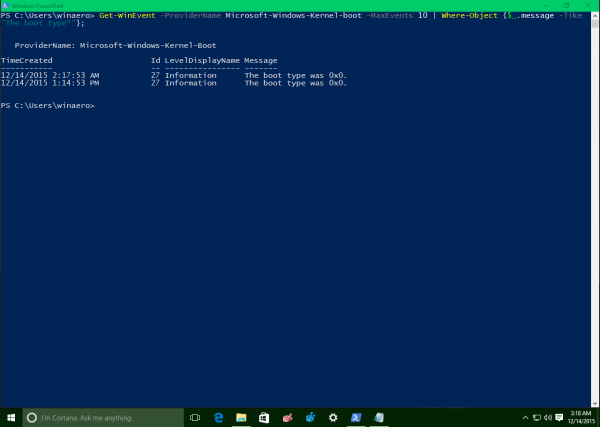 بالنسبة لأنظمة التشغيل غير الإنجليزية ، استخدم الأمر التالي (بفضل قارئناتوني):
بالنسبة لأنظمة التشغيل غير الإنجليزية ، استخدم الأمر التالي (بفضل قارئناتوني):







